時間:2017-07-04 來源:互聯網 瀏覽量:
今天給大家帶來怎樣調節電腦鼠標鍵盤的移動連擊速度與圖標問題,調節電腦鼠標鍵盤的移動連擊速度與圖標問題的方法,讓您輕鬆解決問題。
相信很多同學用過自己的電腦玩遊戲或者幹別的,再用別人的電腦很不習慣,那麼問題出現在哪呢?其實就是我們的鼠標與鍵盤的按鍵速度,以及移動速度和鍵盤的重複速度有很大關係,下麵鹹魚墨客就告訴大家怎麼去設置具體方法如下:
1第一步:首先點擊電腦桌麵開始按鈕,選擇控製麵板一項,進入電腦的控製麵板係統
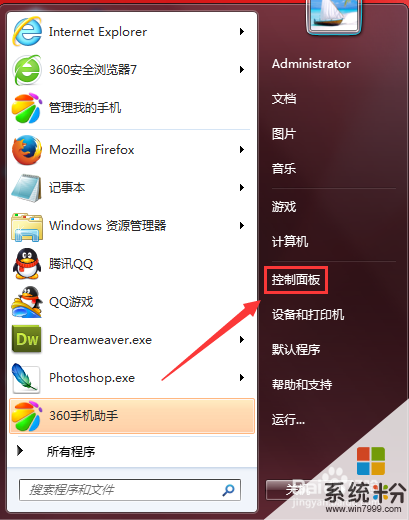 2
2第二步:進入電腦控製麵板以後,點擊右上角的類別,選擇小圖標一項
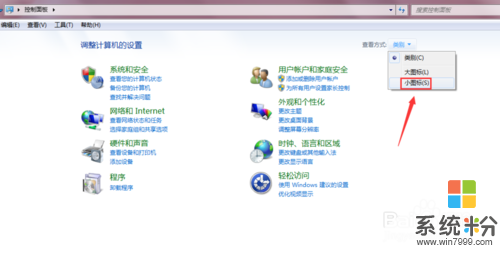 3
3第三步:選擇類別裏麵的小圖標以後,點擊裏麵的鼠標一項,來設置我們的鼠標
 4
4第四步:進入鼠標頁麵以後,我們可以選擇調整鼠標的按鍵速度,以及鼠標的移動速度,和鼠標的個性圖標等內容
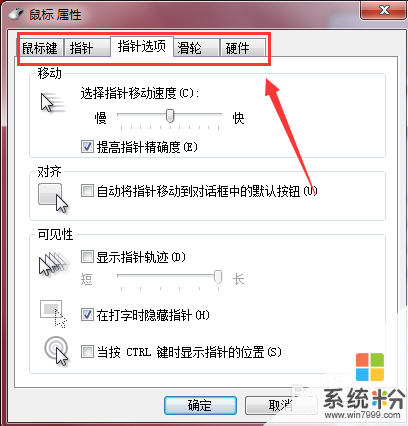
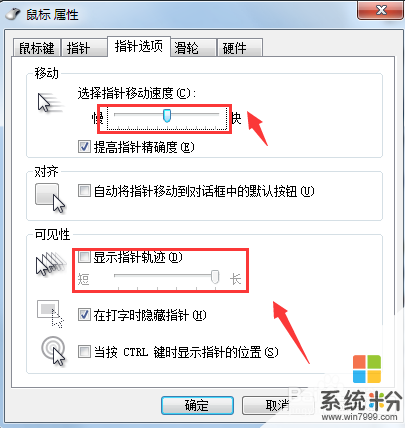
 5
5第四步:在控製麵板裏麵選擇鍵盤圖標,進入鍵盤設置頁麵,來設置我們的鍵盤
 6
6第六步:進入鍵盤設置以後,我們可以設置鍵盤的速度,以及重複和光標速度
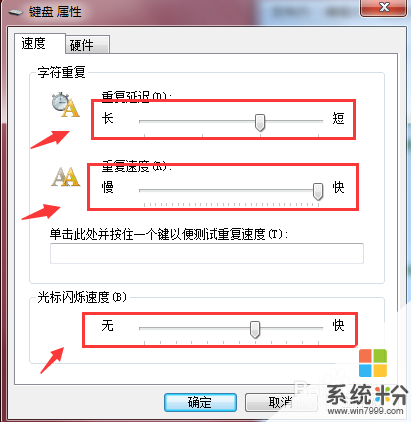
以上就是怎樣調節電腦鼠標鍵盤的移動連擊速度與圖標問題,調節電腦鼠標鍵盤的移動連擊速度與圖標問題的方法教程,希望本文中能幫您解決問題。